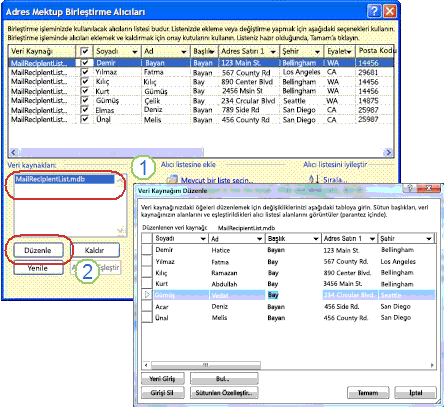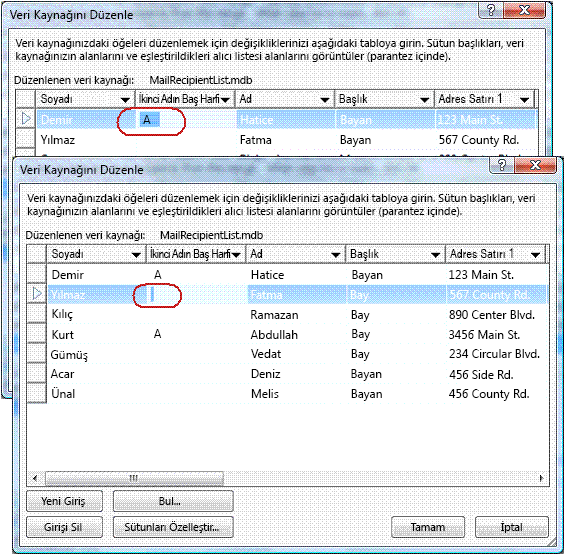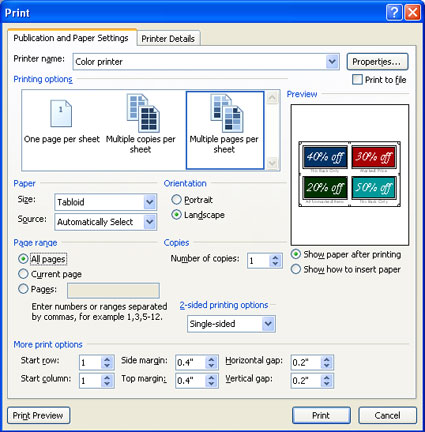Önemli: Ekim 2026 tarihinden itibaren artık Microsoft Publisher desteklenmeyecektir. Microsoft 365 abonelerinin artık erişimi olmayacaktır. Publisher’ın kaldırılmasına ilişkin daha fazla bilgi edinin.
Bu makale, Publisher kullanırken en yaygın adres mektup birleştirme sorunlarının yanıtlarını almanıza yardımcı olur: Adres mektup birleştirme işlemi sırasında veri kaynağında veya adres listesinde değişiklik yapma, birleştirme alanına istediğiniz gibi görünmesi için boşluk ekleme, birleştirilmiş yayını kaydetme ve sayfada farklı birleştirilmiş sayfaları yazdırma (örneğin, bir etiket sayfasında farklı etiketler).
Mevcut adres listesini düzenleme
Birleştirme yayınınız üzerinde çalışıyorsanız ve veri kaynağınızda veya adres listenizde değişiklik yapmak istiyorsanız, aşağıdakileri yapın:
-
Alıcı listesi oluştur'un altında Var olan listeyi kullan'a ve ardından İleri: Alıcı listesi oluştur veya listeye bağlan'a tıklayın.
Varsayılan olarak, Microsoft Publisher veri kaynaklarını Veri Kaynaklarım klasöründe depolar . Veri kaynağınızı bulmak için buraya göz atmanız gerekebilir.
-
Veri Kaynağı Seç iletişim kutusunda, istediğiniz veri kaynağına tıklayın.
-
Aç'a tıklayın.
Seçtiğiniz veri kaynağına bağlı olarak, belirli bilgiler isteyen başka iletişim kutuları görüntülenebilir.
Örneğin, veri kaynağınız birden çok çalışma sayfasında bilgi içeren bir Microsoft Office Excel çalışma kitabıysa, istediğiniz bilgileri içeren çalışma sayfasını seçmeniz ve ardından Tamam'a tıklamanız gerekir.
-
Adres Mektup Birleştirme Alıcıları iletişim kutusunda, veri kaynağının adına ve ardından Düzenle'ye tıklayın.
-
Veri Kaynağını Düzenle kutusunda mevcut adresleri düzenleyebilir veya silebilir ya da yeni girdiler ekleyebilirsiniz.
-
Adres listesini düzenlemeyi bitirdiğinizde, adres listesini güncelleştirmek için Tamam'a ve ardından Evet'e tıklayın.
Not: Veri kaynağı veya adres listesi oluşturma hakkında daha fazla bilgi için bkz. Adres mektup birleştirme için veri kaynağı oluşturma.
Belgeye birleştirme alanları eklemeyle ilgili en yaygın sorun, özellikle de orta harflerin baş harfleri gibi her zaman mevcut olmayan birleştirme alanlarıyla birleştirme alanları arasında doğru aralığın elde edilmesidir. Birleştirme alanlarının arasına doğrudan sayfaya boşluk ekleyebilirsiniz, ancak bazı adresler tüm birleştirme alanlarını kullanmazsa bu işlem fazladan boşluklara neden olur. Tüm alanlarınızın ihtiyaç duydukları alanı elde etmesini sağlamak için adres listesinin kendisine boşluk ekleyin.
Örneğin, adres listenizdeki bir öğenin ikinci bir baş harf içerip içermediğinden bağımsız olarak, müstefinin adlarının doğru görünmesini sağlamak için aşağıdakileri yapın:
-
Middile Initial içeren her alıcı için Orta Başlangıç girdisinde, başlangıçtan önce ve sonra boşluk çubuğuna basarak bir boşluk ekleyin.
-
Baş harf içermeyen her alıcı için OrtaDaki başlangıç girdisine bir boşluk ekleyin.
Adres mektup birleştirme hem her kopyada aynı olan bilgileri hem de her kopyaya özgü bilgiler için bazı yer tutucuları içerir. Buna örnek olarak, bültenin gövdesinin tüm alıcılar için aynı olduğu, ancak posta adresi ve giriş bilgilerinin farklı olduğu kişiselleştirilmiş bir bülten örnek olarak verilmiştir.
Birleştirilmiş yayını oluşturmayla ilgili en yaygın sorun, hem yayını birleştirme alanlarıyla hem de birleştirilmiş sayfalar yayınıyla kaydetmemesidir.
Birleştirilmiş yayın oluşturma , Adres Mektup Birleştirme sihirbazının üçüncü adımıdır. Bu adımda üç seçeneğiniz vardır:
-
Yazdırma Bu seçenek, birleştirilmiş yayını yazdırır.
-
Yeni yayına birleştirme Bu seçenek, her birleştirme verisi kümesi için bir sayfa içeren yeni bir yayın açar.
-
Var olan bir yayına ekleme Bu seçenek, bir yayını seçmenizi ister ve birleştirilmiş sayfaları yayının sonuna ekler.
Hem birleştirilmiş yayını hem de birleştirilmiş alanları içeren yayını kaydetmek için, Yeni yayınla birleştir seçeneğine tıklayın. Yeni bir yayın penceresi açılır ve birleştirilmiş sayfalar yayını görüntülenir. Birleştirme alanı yayını, birleştirilmiş sayfalar yayınının arkasına gizlenir. Her iki yayını da kaydettiğinizden emin olun.
Ardından, birleştirilmiş sayfalar yayınını yazdırabilirsiniz.
Yayını yazdırmayla ilgili en yaygın sorun, birleştirilmiş sayfaların her birini bir kağıda yazdırmaktır; örneğin, posta etiketi kağıdındaki her farklı posta etiketinden biri.
Bunun nedeni, Yazdır seçeneğini belirlerseniz Yazdır iletişim kutusunun varsayılan olarak Sayfa başına birden çok kopya seçeneğine sahip olması ve her adres için etiket başına bir adres yazdırmak yerine tüm etiket sayfasını yazdırmasıdır.
Her kağıda farklı birleştirme verileri kümeleri (örneğin, farklı adlar ve adresler) yazdırmak için Yazdırma seçenekleri bölümünde Sayfa başına birden çok sayfa'ya tıklayın.